苹果手机13是苹果公司最新推出的一款智能手机,其通话功能一直备受用户关注,为了提升通话质量,苹果手机13支持高清语音通话功能,并且用户可以根据自身需求进行个性化设置。想要了解如何在苹果手机13上设置高清语音通话吗?接下来我们将为您介绍苹果手机13的通话设置教程,让您轻松掌握。
苹果手机高清语音通话设置教程
步骤如下:
1首先在手机主界面点击进入“信息”。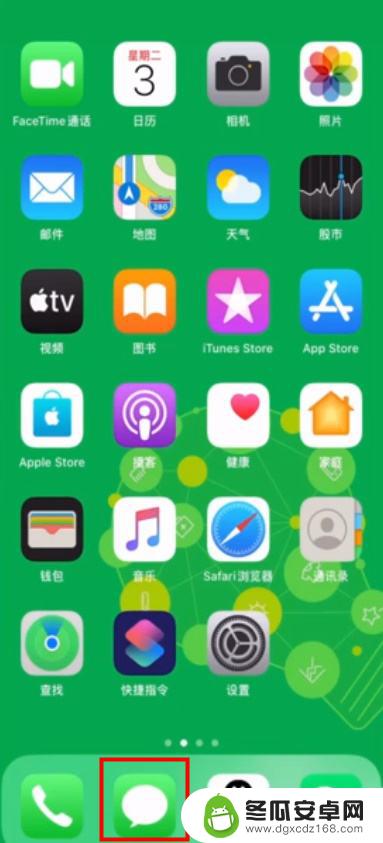 2编辑短信ktvolte。
2编辑短信ktvolte。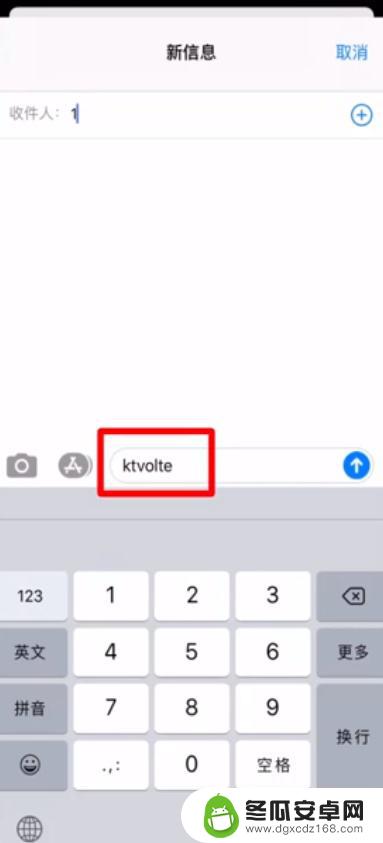 3发送到10086。
3发送到10086。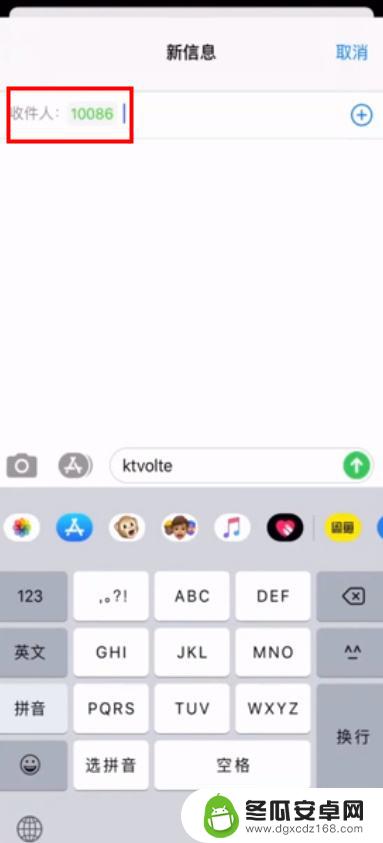 4然后点击进入“设置”。
4然后点击进入“设置”。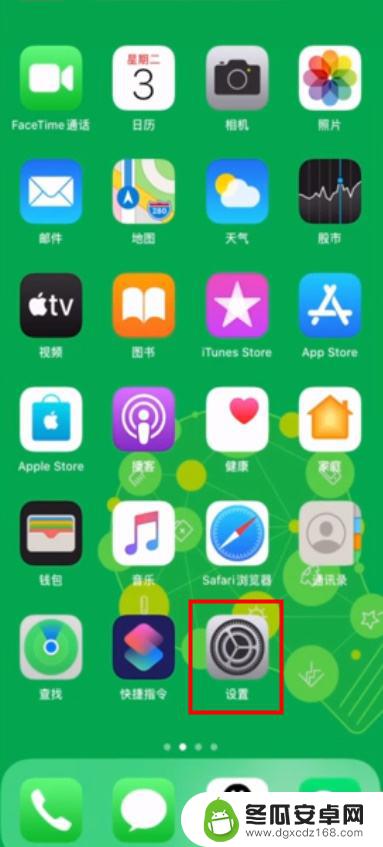 5找到并点击“蜂窝网络”。
5找到并点击“蜂窝网络”。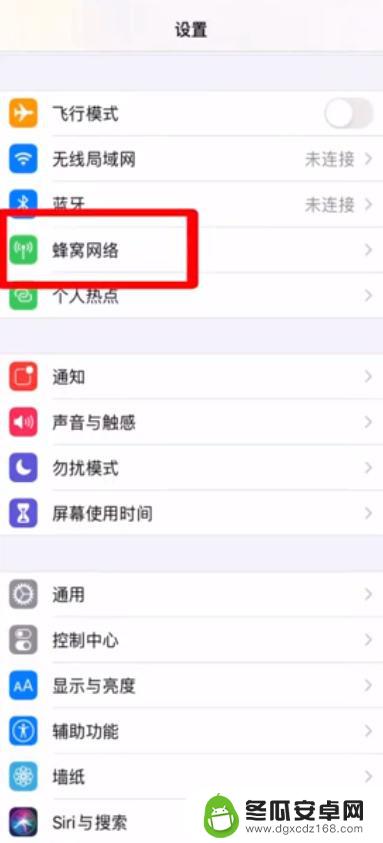 6然后点击“蜂窝数据选项”。
6然后点击“蜂窝数据选项”。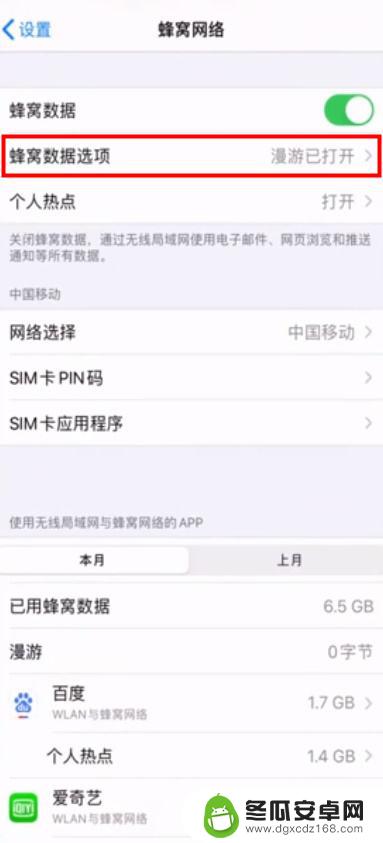 7再选择语音与数据一项。
7再选择语音与数据一项。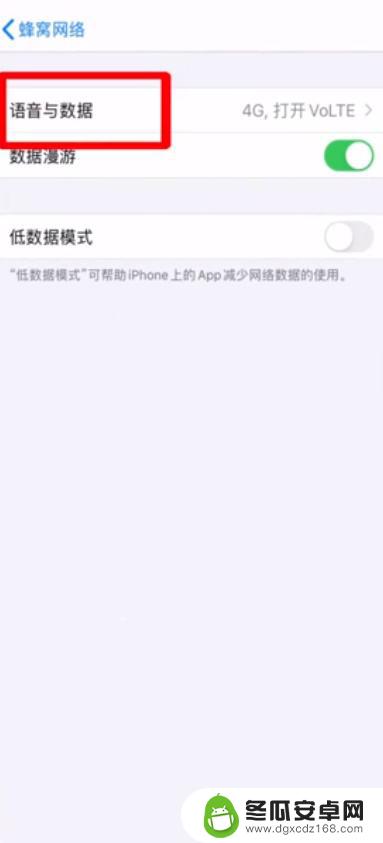 8最后点击“4G,打开VoLTE”即可开启高清语音通话。
8最后点击“4G,打开VoLTE”即可开启高清语音通话。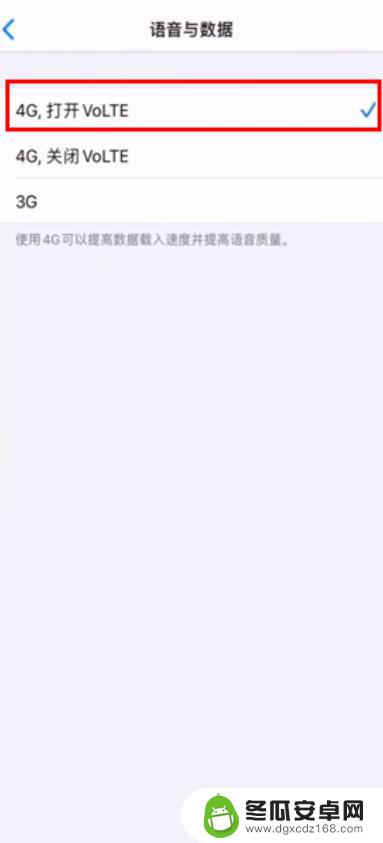 9总结如下。
9总结如下。
以上是关于如何设置苹果手机13的通话功能的全部内容,如果您需要,您可以按照这些步骤进行操作,希望对大家有所帮助。










